
最近入手了华为鲲鹏服务器... 作为一个菜鸡前端,去部署服务器,亚历山大.. 即便是各种抄抄抄也无济于事.
按照以往的记录进行安装mysql怎么都不行,最后找了一个帖子,原模原样的照搬下来才可以的。
以下为华为鲲鹏arm centos7.6服务器安装mysql5.7.27的记录。
https://downloads.mysql.com/archives/community/ ,进入后点击下载。
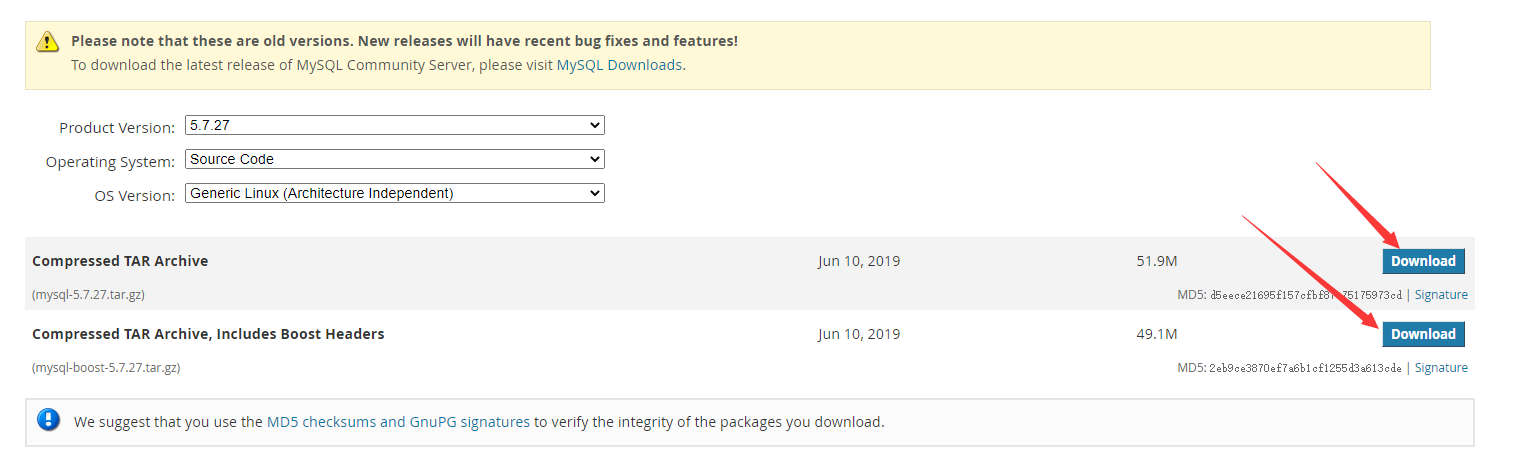
Mysql5.7.27版本有很多的变化,安装时需要安装BOOST库,同安装包一起下载即可。
mkdir -p /www/server/mysql/{data,logs,tmp,run}
yum -y install make gcc-c++ cmake bison-devel ncurses-devel
查看是否存在mariadb数据库,存在就卸载
rpm -qa|grep mariadb
rpm --nodeps -e mariadb-libs-5.5.64-1.el7.aarch64

# 查询gcc版本,删除旧版本
rpm -qa | grep gcc
rpm --nodeps -e gcc-c++-4.8.5-39.el7.aarch64 gcc-4.8.5-39.el7.aarch64
# 安装
yum install centos-release-scl
yum install devtoolset-7 ##devtoolset-7对应gcc7.x.x版本
scl enable devtoolset-7 bash ##激活gcc
gcc --version ##查看版本

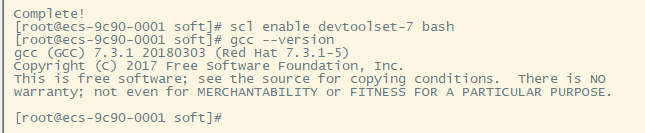
# 下载cmake
wget https://cmake.org/files/v3.6/cmake-3.6.2.tar.gz
# 解压文件
tar xvf cmake-3.6.2.tar.gz && cd cmake-3.6.2/
# 执行安装
./bootstrap
# 编译
gmake
gmake install
# 查看版本
/usr/local/bin/cmake --version
# 卸载旧版本
yum remove cmake -y
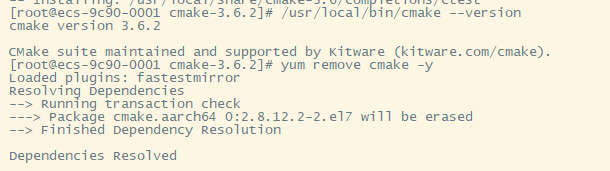
groupadd mysql
useradd -g mysql -s /sbin/nologin -M mysql
# 创建目录用于存放boots
mkdir -p /www/server/mysql-boost
# 授权目录
chown mysql:mysql -R /www/server/
chmod 777 -R /www/server/

tar -zxvf mysql-5.7.27.tar.gz
tar -zxvf mysql-boost-5.7.27.tar.gz

解压后mysql-boots后会自动的存在mysql-5.7.22目录. boots下载:https://jaist.dl.sourceforge.net/project/boost/boost/1.59.0/boost_1_59_0.tar.gz
wget https://jaist.dl.sourceforge.net/project/boost/boost/1.59.0/boost_1_59_0.tar.gz
# 解压
tar -zxvf boost_1_59_0.tar.gz
移动到指定的目录,在第8步的-DWITH_BOOST= 需要指定该目录
mv boost_1_59_0 /www/server/mysql-boost/boost
进入mysql-5.7.27目录进行编译。
cmake . \
-DCMAKE_INSTALL_PREFIX=/www/server/mysql/ \
-DMYSQL_DATADIR=/www/server/mysql/data \
-DDOWNLOAD_BOOST=1 \
-DWITH_BOOST=/www/server/mysql-boost/boost \
-DSYSCONFDIR=/etc \
-DWITH_INNOBASE_STORAGE_ENGINE=1 \
-DWITH_PARTITION_STORAGE_ENGINE=1 \
-DWITH_FEDERATED_STORAGE_ENGINE=1 \
-DWITH_BLACKHOLE_STORAGE_ENGINE=1 \
-DWITH_MYISAM_STORAGE_ENGINE=1 \
-DENABLED_LOCAL_INFILE=1 \
-DMYSQL_UNIX_ADDR=/www/server/mysql/run/mysql.sock \
-DENABLE_DTRACE=0 \
-DDEFAULT_CHARSET=utf8 \
-DDEFAULT_COLLATION=utf8_general_ci \
-DWITH_EMBEDDED_SERVER=1
编译安装
make -j 96
# (-j 96 参数充分利用多核CPU优势,加快编译速度)
# 之前我们一直使用make但是make编译太慢
如果不是华为的鲲鹏云服务器没有报错执行完毕后执行 make install 即可 华为鲲鹏云编译出现报错.
解决该问题error: ‘prctl’ was not declared in this scope
# 此处目录修改为编译mysql的目录
cp /usr/include/sys/prctl.h /mnt/soft/mysql-5.7.27/include/
vim sql/mysqld.cc
增加一行
#include "prctl.h"
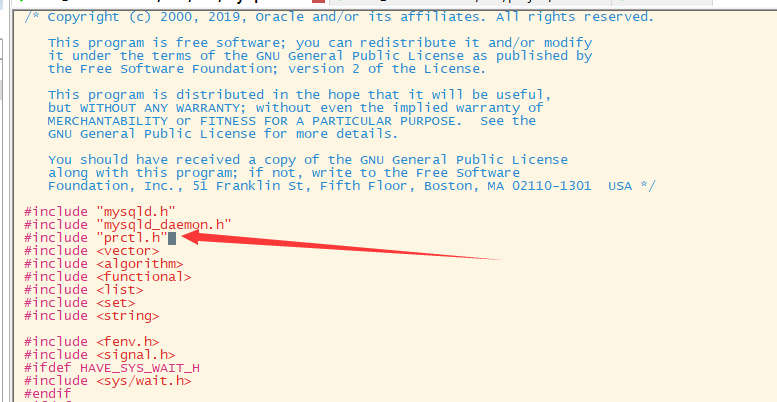 保存退出继续执行
保存退出继续执行
make -j 96
没有报错后,并执行100%就执行
make install
# 切换至安装目录
cd /www/server/mysql
# 初始化数据库
bin/mysqld --initialize

# 配置my.cnf
vim /etc/my.cnf
[mysql]
# 设置mysql客户端默认字符集
default-character-set=utf8
[mysqld]
#设置3306端口
port = 3306
user = mysql
# 设置mysql的安装目录
basedir=/www/server/mysql
#mysql数据文件所在位置
datadir=/www/server/mysql/data/
#临时目录 比如load data infile会用到
tmpdir=/www/server/mysql/tmp/
##设置socke文件所在目录
socket=/www/server/mysql/run/mysql.sock
#记录当前 mysqld 进程的 pid
pid-file=/www/server/mysql/run/mysql.pid
#错误日志文件
log_error=/www/server/mysql/logs/error.log
#TIMESTAMP如果没有显示声明NOT NULL,允许NULL值
explicit_defaults_for_timestamp = true
# 允许最大连接数
max_connections=200
# 服务端使用的字符集默认为8比特编码的latin1字符集
character-set-server=utf8
# 创建新表时将使用的默认存储引擎
default-storage-engine=INNODB
#授权表中使用主机名了,只能使用IP
skip-name-resolve
#skip-grant-tables
#max_allowed_packet=12800074000
#时区
default-time_zone = '+8:00'
# 设置变量
echo 'export PATH=/www/server/mysql/bin:$PATH' >>/etc/profile
# 让变量生效
source /etc/profile
# 将启动文件拷贝至/etc/init.d/方便启动
cp /www/server/mysql/support-files/mysql.server /etc/init.d/mysqld
# 给mysql执行权限
chmod +x /etc/init.d/mysqld
# 切换至bin目录
cd /www/server/mysql/bin
# 创建软连接方便使用mysql直接登陆
ln -s mysql /usr/sbin/mysql
# 设置开机自启动
chkconfig mysqld on
# 查看是3-5是否开启
chkconfig --list mysqld
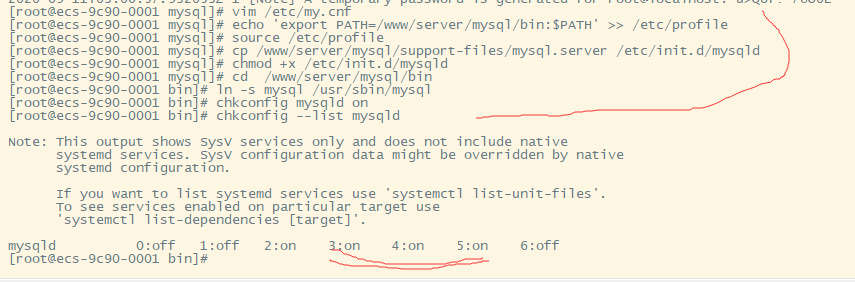
/etc/init.d/mysqld start
启动失败,
那就来解决报错,找不到error.log并没权限。
# 切换至你安装mysql时定义的日志目录
cd /www/server/mysql/logs
# 创建日志
touch error.log
chmod 777 -R /www/server/
# 重新在设置一下权限
chown mysql:mysql -R /www/server/
# 再次启动数据库。
# 启动完成
/etc/init.d/mysqld start

mysql -uroot -p
alter user 'root'@'localhost' identified by 'root';
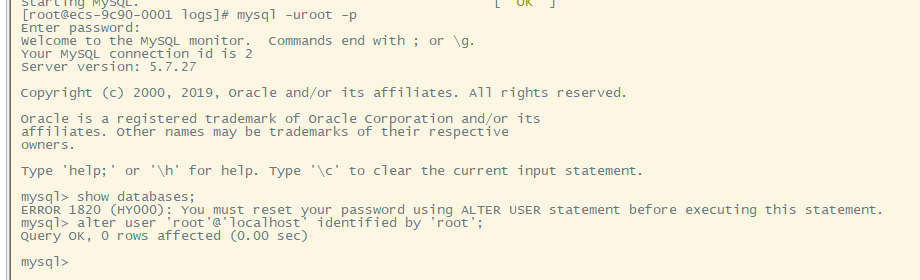
这篇文章为转载https://www.cnblogs.com/sxshaolong/p/12988569.html的,记录的同时简单回顾一下。